Avere a disposizione hard disk di grandi dimensioni implica, il più delle volte, la necessità di suddividere lo spazio disponibile in differenti partizioni, che permettano anche una gestione più razionale delle risorse.
Suddividere in partizioni significa anche avere la possibilità di intervenire direttamente sul sistema operativo, senza la preoccupazione di perdere dati importanti. Così, quando necessario, si potrebbe decidere di formattare la sola sezione dell’hard disk contenente l’OS per eventualmente procedere ad una nuova installazione. Se i file sono salvati su una sezione differente, non ci sarà l’obbligo di salvare prima della formattazione i documenti importanti, in quanto gli stessi resteranno intonsi sulla partizione a loro dedicata.
Suddividere in partizioni significa dunque associare ad ogni tipologia di risorsa una sorta di cassetto del proprio archivio, indipendente dagli altri cassetti. E se lo spazio su una partizione si esaurisce, mentre un’altra è pressoché vuota, bisogna riorganizzare l’hard disk: esistono utility che permettono di modificare e ridimensionare una partizione senza perdita di dati. Fra le tante soluzioni, una molto potente e freeware per uso privato è Easeus Partition Master .
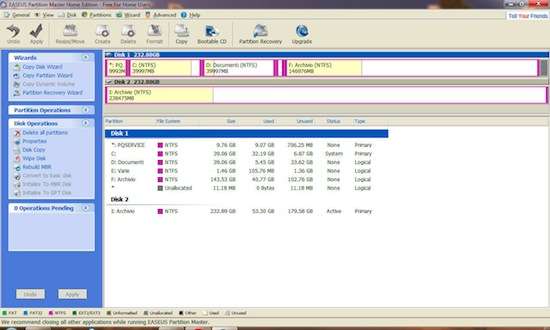
Non appena avviato, il software visualizza immediatamente la situazione attuale dei dispositivi di memorizzazione collegati al computer, indipendentemente se si tratti di periferiche interne o collegate tramite USB/Firewire/Ethernet.
Fin da subito, e senza troppa fatica, si determina cosa è necessario fare: per ridimensionare una partizione, o muoverla in un punto della superficie dell’hard disk differente, è sufficiente cliccare sulla partizione di interesse e premere Resize/Move dalla barra dei pulsanti in alto. Compare una finestra, nella quale è possibile, sia graficamente sia tramite l’inserimento dei valori in MB, definire la nuova dimensione della partizione. Per spostarla dalla posizione attuale è necessario avere una quantità di spazio libero adeguata prima o dopo la partizione stessa.
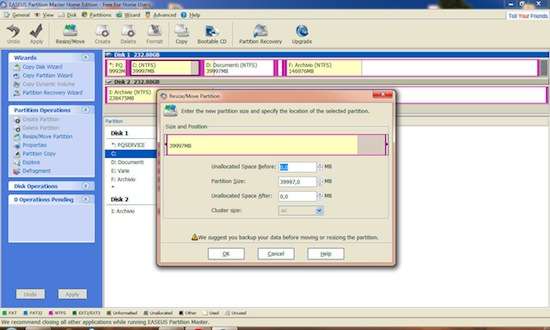
Il pulsante Create , invece, permette di creare al volo una nuova partizione nello spazio dell’hard disk che risulta ancora non partizionato. Anche qui l’utente deve inserire pochi dati, come l’etichetta del volume, il tipo di file system fra quelli disponibili (FAT, NTFS, EXT2, EXT3 o Unformatted), la dimensione ed eventualmente la lettera da associare all’unità.
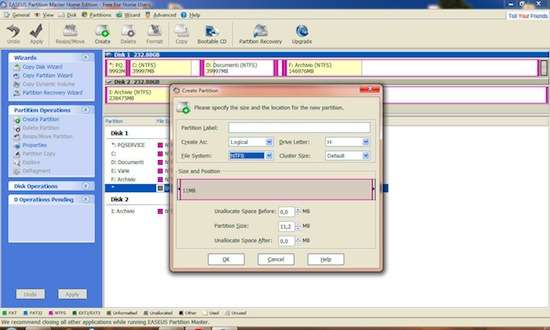
Cliccando su Delete e Format si accede alle operazioni di cancellazione e formattazione della partizione selezionate: attenzione perché in entrambi i casi si andrà incontro a perdita di dati, quindi bisogna avere eventualmente un backup dei file contenuti nella partizione prima di procedere in una delle due operazioni citate. Inoltre, la cancellazione elimina completamente la partizione lasciando sull’hard disk dello spazio vuoto non utilizzabile dal sistema operativo, mentre la formattazione provvede a cancellare la tabella di allocazione dei file, rendendo la partizione completamente pulita da qualsiasi file precedentemente memorizzato.

Tutte le operazioni possono essere combinate: quindi, ad esempio, per una partizione è possibile decidere di ridimensionarla e spostarla, mentre su un altra è possibile scegliere di cancellarla e di crearne una nuova con un dato file system. Non bisognerà attendere l’esecuzione di ogni singola operazione, ma il software è in grado di memorizzare le richieste dell’utente per eseguirle tutte in una volta, non appena si clicca su Apply . Inoltre, qualora l’operazione richiesta non possa essere portata a termine all’interno di Windows, Easeus Partition Master riavvierà il computer e prima dell’accesso nel sistema operativo effettuerà le modifiche richieste. Ogni modifica può eventualmente essere annullata, prima della sua effettiva applicazione, con l’uso del pulsante Undo .
Il software integra anche tool specifici per effettuare la copia di un intero hard disk o di una partizione verso una destinazione scelta dall’utente. Questa funzionalità è attivabile con il pulsante Copy . Con Partition Recovery è possibile tentare il recupero di una partizione cancellata o formattata per sbaglio, mentre con i comandi laterali Explore e Defragment l’utente può esplorare il contenuto della partizione scelta ed eventualmente sottoporla a riorganizzazione.
A livello di partizione è anche possibile cambiare lettere all’unità ( Change Drive Letter ), nasconderla ( Hide ), convertirla da logica a primaria e viceversa (Convert Primary to Logical – Convert Logical to Primary ), configurarla come partizione attiva ( Set Active ), convertire il file system da FAT a NTFS ( Convert FAT to NTFS ) ed effettuare una cancellazione profonda dei file ( Wipe ). Tutte queste operazioni sono accessibili dal menu Partitions .
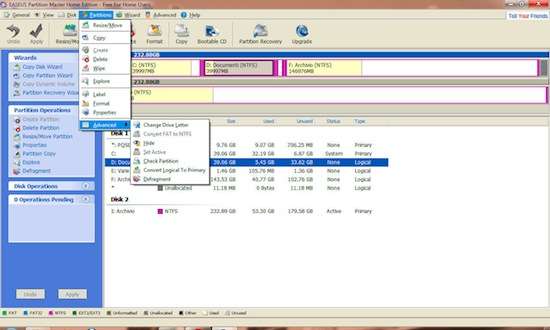
A livello di disco, invece, l’utente può effettuare un test della superficie ( Surface test ), cancellare tutte le partizioni ( Delete All partitions ), effettuare una cancellazione profonda di tutti i file presenti ( Wipe Disk ) o inizializzare/ricostruire il master boot record ( Rebuild MBR ). In questo caso, per raggiungere queste funzionalità è necessario cliccare sul menu Disk .
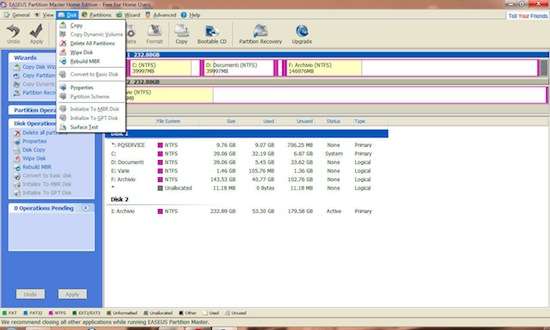
Con Easeus Partition Master gestire le partizioni è quindi davvero facile, anche se il consiglio rimane sempre lo stesso: ogni volta che si lavora con partizioni ed hard disk è sempre meglio avere un backup completo dei dati memorizzati. Meglio ancora, avere chiaro quello che si sta facendo, organizzandosi prima di iniziare.